¿Todavía está buscando soluciones rápidas de usar para duplicar la pantalla de su MacBook a la TV? Para la mayoría de los usuarios de Mac, no podría ser mejor que proyectar la pantalla limitada de su computadora portátil en un televisor de mayor tamaño y disfrutar de sus películas favoritas sin retrasos ni pérdida de calidad. Pero, ¿cómo puedo reflejar mi Mac en mi televisor? Esta publicación ofrecerá respuestas útiles a duplicación de pantalla de Mac a diferentes televisores.

Con las versiones renovables posteriores a macOS 12, AirPlay se introdujo como la función integrada y se designó para compartir actividades en la pantalla con más posibilidades. Puede usar AirPlay para transmitir datos, canciones o actividades en pantalla a todos los dispositivos compatibles, incluidos Samsung TV, Apple TV, LG TV, serie Xbox, etc. En lugar de instalar y administrar varias aplicaciones, se le sugiere que tenga una mejor comprensión. de duplicación de pantalla de Mac a TV con AirPlay. Como Apple no proporciona a sus usuarios procedimientos detallados sobre la duplicación de Mac en televisores, este paso a paso le ayudará.
Antes de comenzar a activar la función AirPlay en su Mac, lo primero y más importante que debe hacer es asegurarse de que sus dispositivos Mac sean capaces de ejecutar macOS 12 Monterey o superior que admita Reflejo de AirPlay.
Si tiene una versión antigua de Mac, puede ingresar al menú de Apple y elegir el Preferencia del sistema para comprobar la actualización. En el actualización de software sección, verá la versión disponible para instalar. Actualice su Mac con las instrucciones en pantalla y prepárese para más cambios.
Cada vez que duplica la pantalla de su Mac en televisores compatibles con AirPlay, puede iniciar la opción Airplay en su Mac con los siguientes pasos.
Si está utilizando Mac con macOS Catalina o anterior, puede tocar el ícono de Pantalla en la barra de menú superior y seleccionar el nombre del Apple TV que desea.
Para los usuarios que adoptan la función Screen Mirroring por primera vez, es posible que deba ingresar el código AirPlay en su televisor antes de realizar otras configuraciones.
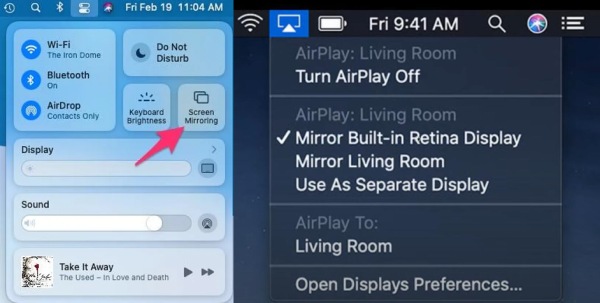
Si desea activar la configuración de AirPlay en su televisor Samsung, Apple Tv o LG TV, consulte la lista relacionada. Aquí puede encontrar los televisores compatibles con AirPlay si desea conectar su Mac desde su televisor.
| Tipo de TV compatible con AirPlay | fexibles |
| Samsung TV | Samsung 2018-2023: Samsung QLED 4K Qx y versiones superiores, Samsung QLED 8K Q8 y posteriores, Samsung UHD 6 y series superiores |
| Apple TV | Apple TV con iOS 11.4 o posterior |
| LG TV | LG 2018-2023 (con webOS 4.0 y superior), LG OLED B8 o superior, LG UK y series posteriores, todos los modelos LG QNED |
Puede completar la duplicación de pantalla de Mac con la configuración de AirPlay en su televisor Samsung con los pasos a continuación.
Con todo listo, puede iniciar la función Airplay en su Mac y combinarla con el código en pantalla e iniciar la duplicación de pantalla desde su Mac.
También puede cambiar la configuración en el código requerido, subtítulos y subtítulos, etc. Active el pantalla de reflejo botón en su Mac como se menciona en el Radio configuración y puede seguir las instrucciones en pantalla de LG TV para establecer la conexión de duplicación de pantalla.
Si desea duplicar la pantalla de su iPhone y otros dispositivos iOS en la PC, Espejo de teléfono Aiseesoft es lo que nunca te puede faltar. Con esta poderosa herramienta, puede proyectar la pantalla sin problemas y rápidamente sin retrasos ni demoras. Es más, puedes imagen de espejo en iPhone, graba los momentos de juego y logra el control remoto en tu PC con menos limitaciones aquí.

Descargas
100% Seguro. Sin anuncios.
100% Seguro. Sin anuncios.
Si se siente limitado por las versiones del dispositivo o la conexión inalámbrica, aún puede continuar con un dispositivo con cable como un cable HDMI. A veces puede necesitar otro adaptador como intermediario. Esto es lo que debe hacer con un cable HDML.

Si desea ajustar la resolución de esta pantalla duplicada, intente ubicar el botón Configuración o General debajo del menú y ajuste la configuración en pantalla.
¿Cómo duplicar mi Mac Air a la TV?
Primero puede verificar la actualización en su Mac Air e ir con MacOS 12 Monterey o superior para usar la función AirPlay. Luego, puede tocar el Centro de control para activar el botón Screen Mirroring o usar un cable HDMI para duplicar la pantalla de su Mac Air en la TV.
¿Por qué no puedo reflejar mi Mac en mi TV?
Si está adoptando la función Airplay en dispositivos Mac, asegúrese de haber conectado su Mac y TV al mismo WiFi y verifique el código PIN si es necesario. Pero si toma el cable HDMI como solución, asegúrese de que el extremo se ajuste a dos puertos de dispositivos.
¿Puedo reflejar mi Mac en mi TV sin Apple TV?
Sí. Y puede usar las opciones de duplicación integradas en su televisor o recurrir a un dispositivo con cable para conectar su Mac y su televisor.
Conclusión
Esta publicación muestra métodos detallados sobre cómo duplicar la pantalla de tu Mac en la TV con consejos útiles. Esperamos que pueda disfrutarlo y recomendarlo a sus amigos y familiares si necesitan ayuda.

Phone Mirror puede ayudarlo a transmitir la pantalla de su teléfono a su computadora para una mejor vista. También puede grabar la pantalla de su iPhone/Android o tomar instantáneas como desee mientras refleja.
100% Seguro. Sin anuncios.